
Os favoritos e favoritos da Internet são uma ótima maneira de navegar rapidamente de volta aos sites que você mais visita. Para adicionar um favorito ou favorito, selecione seu navegador preferido na lista abaixo e siga as instruções.

Microsoft Borda
- Abra o navegador Microsoft Edge.
- Navegue até a página que você deseja marcar.

- Pressione Ctrl + D ou, no final da barra de endereço, na parte superior da janela do navegador, clique no ícone
 ícone.
ícone. - Nomeie o marcador (A), selecione a pasta na qual deseja salvá-la (B) e clique no botão Adicionar (C).

notas
Se seus favoritos parar de funcionar, consulte a seção de solução de problemas abaixo.

Internet Explorer
Se você estiver usando o Internet Explorer, siga estas etapas.
- Abra o navegador Microsoft Internet Explorer.
- Navegue até a página que você deseja marcar.
- Clique com o botão direito do mouse em uma parte em branco da página e selecione Adicionar aos Favoritos ... no menu suspenso exibido.
- Na janela exibida, nomeie seu novo marcador (A), selecione um destino para ele (B) e clique no botão
 botão (C).
botão (C).


Google Chrome
- Abra o navegador Google Chrome.
- Navegue até a página que você deseja marcar.

- Pressione Ctrl + D ou clique no botão
 ícone no lado direito da barra de endereço.
ícone no lado direito da barra de endereço. - Nomeie o marcador (A), selecione a pasta na qual deseja salvá-la (B) e, em seguida, o
 botão (C).
botão (C).
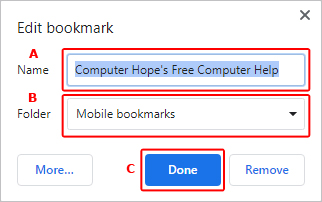

Mozilla Firefox
- Abra o navegador Mozilla Firefox.
- Navegue até a página que você deseja marcar.

- Pressione Ctrl + D.
- No menu exibido, nomeie seu novo favorito (A), selecione a pasta na qual deseja salvá-la (B) e clique no botão
 botão (C).
botão (C).


operar
- Abra o navegador Opera.
- Navegue até a página que você deseja marcar.

- Pressione Ctrl + D ou clique no botão
 ícone no lado direito da barra de endereço.
ícone no lado direito da barra de endereço. - Nomeie o marcador (A), selecione a pasta na qual deseja salvá-la (B) e, em seguida, o
 botão (C).
botão (C).
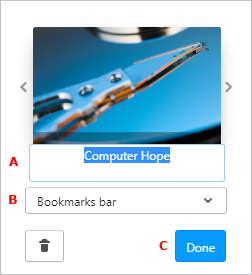

safári
Crie um marcador no Safari
- Navegue até a página que você deseja marcar.
- Pressione Command + D ou clique em Marcadores na parte superior da janela do navegador e selecione Adicionar marcador ... no menu suspenso.
- Nomeie o marcador e selecione a pasta na qual você deseja salvá-lo.
- Clique em Adicionar.
Adicionar um marcador ao navegador Safari no iPad ou iPhone
- Navegue até a página que você deseja marcar.
- Toque no botão de compartilhamento. (Ele está localizado à esquerda da barra de endereço e parece um quadrado com uma seta para cima passando pelo centro.)
- Toque no ícone de marcador.
- Nomeie o marcador e selecione a pasta na qual você deseja salvá-lo.
- Toque Adicionar.

dispositivos Android
- Abra o navegador da web Google Chrome.
- Navegue até a página que você deseja marcar.
- No canto superior direito da janela do navegador, toque no
 ícone.
ícone. - Na parte superior da tela, toque no ícone de estrela.

![]()

Dispositivos da Apple
- Vá para a tela inicial e toque no
 ícone no canto inferior direito para abrir o Safari.
ícone no canto inferior direito para abrir o Safari. - Navegue até a página que você deseja marcar.
- Quando o navegador Safari estiver aberto, toque no ícone Mais na parte inferior da tela.
![]()
- Selecione Adicionar marcador no menu que aparece.
![]()
- Na próxima tela, escolha a pasta em que deseja salvar seu favorito (A), altere o nome se desejar (B) e toque em Salvar (C).
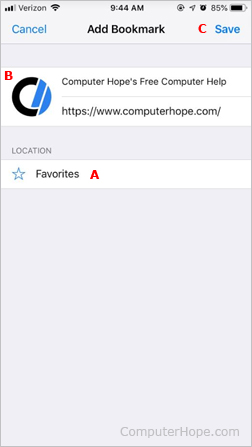
A página do marcador para de funcionar
As páginas da Web que foram criadas dinamicamente, exigem um logon ou têm informações atualizadas com freqüência, podem expirar após tantas horas ou dias. Se você achar que seu favorito expira com frequência, sugerimos que você marque a página principal e não uma subpágina. Por exemplo, criando um marcador para https://www.computerhope.com/ e não https://www.computerhope.com/jargon/h/harddriv.htm. Também é possível que o local da página tenha sido alterado ou que a página tenha sido removida e não exista mais.
